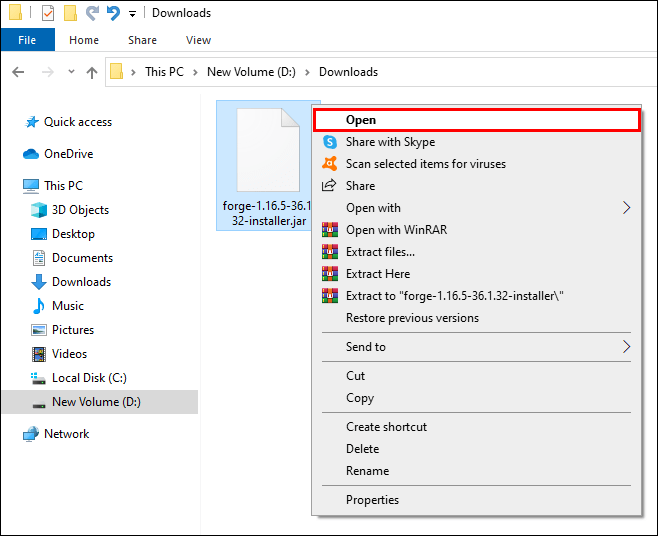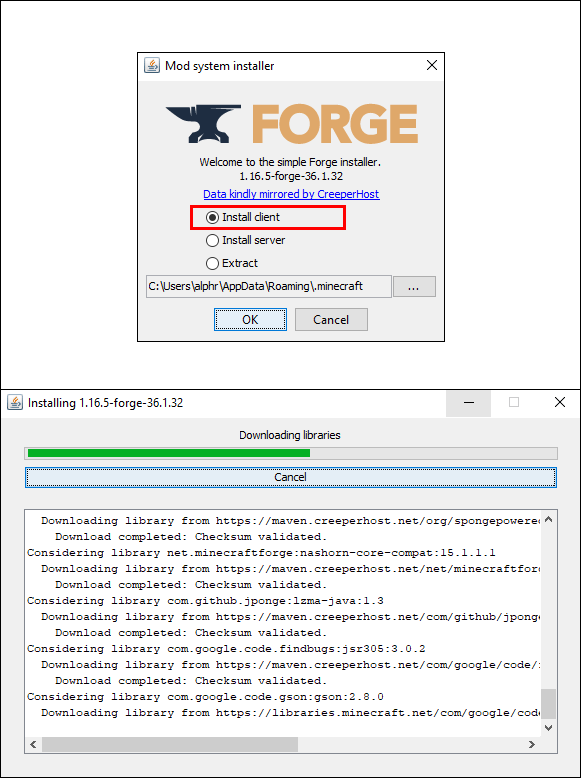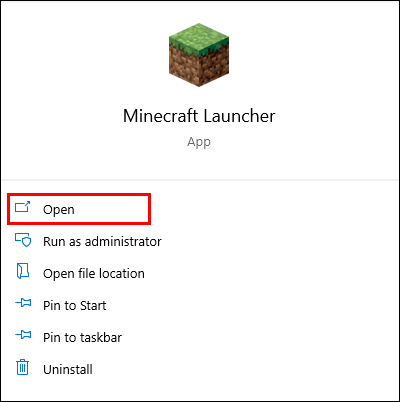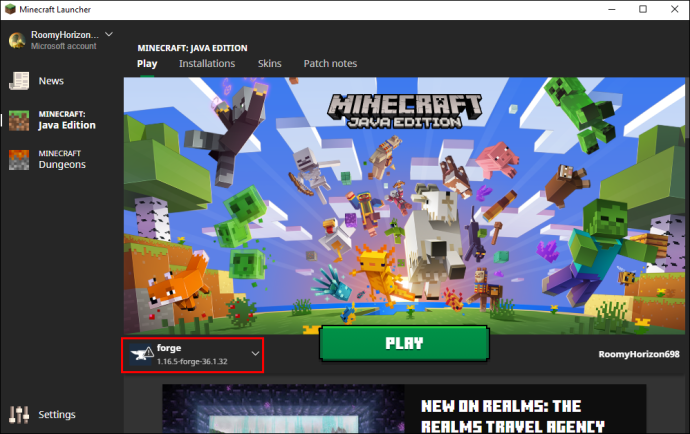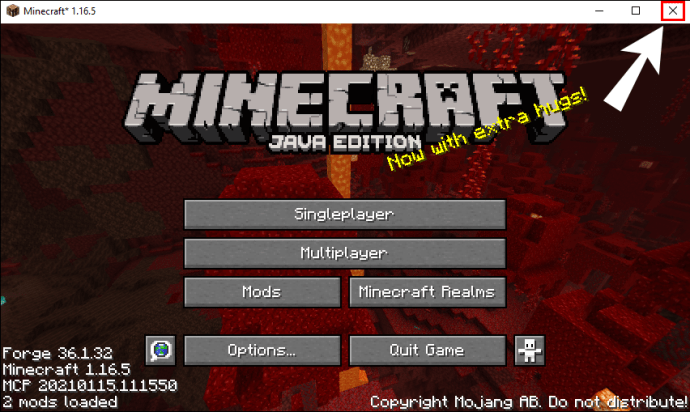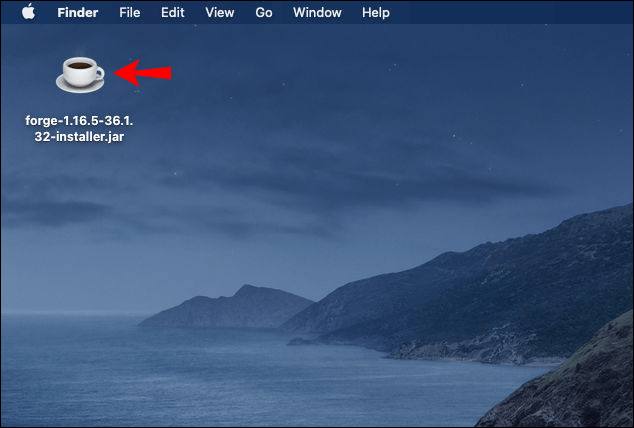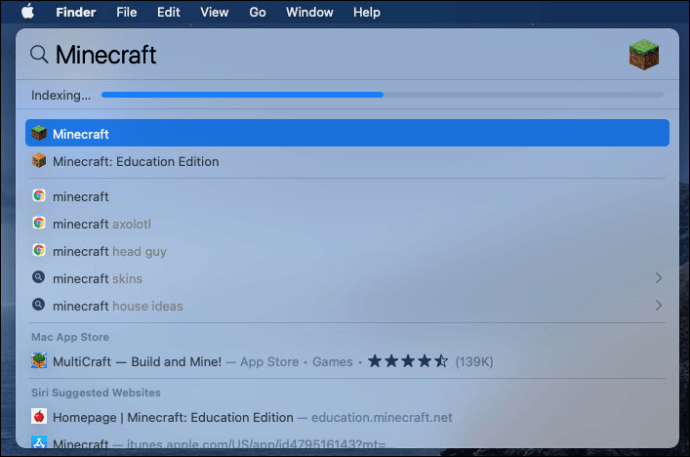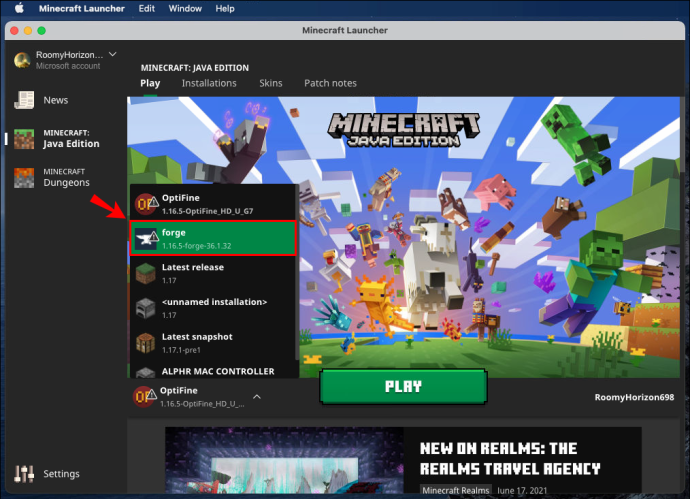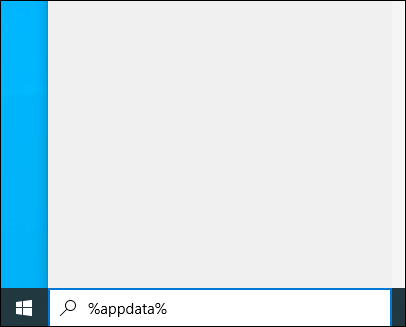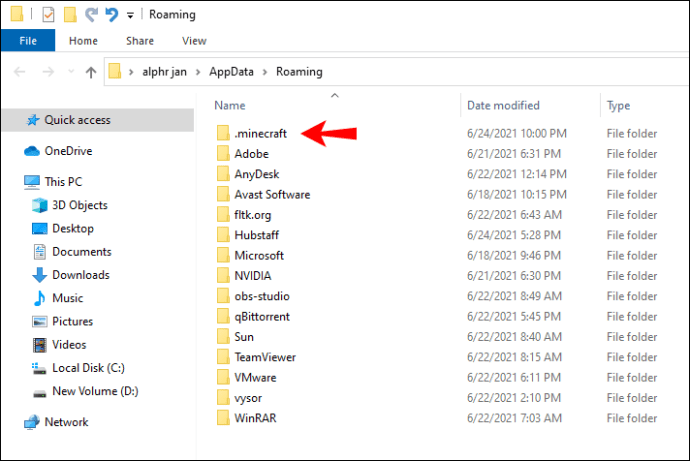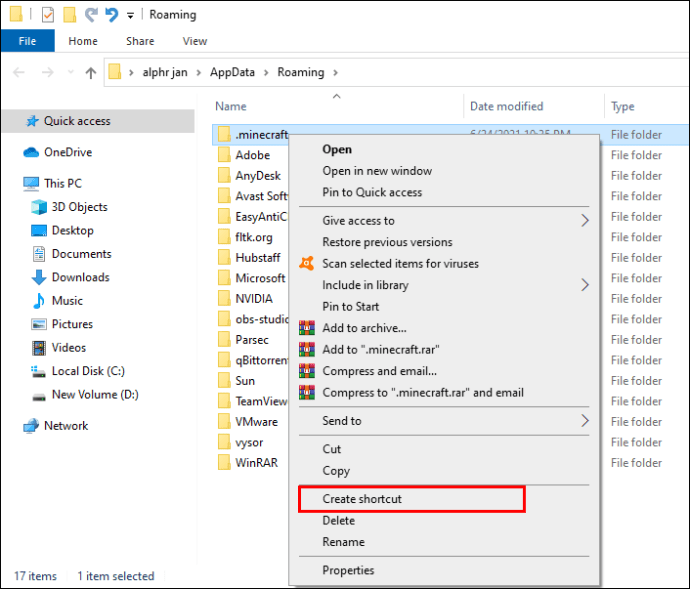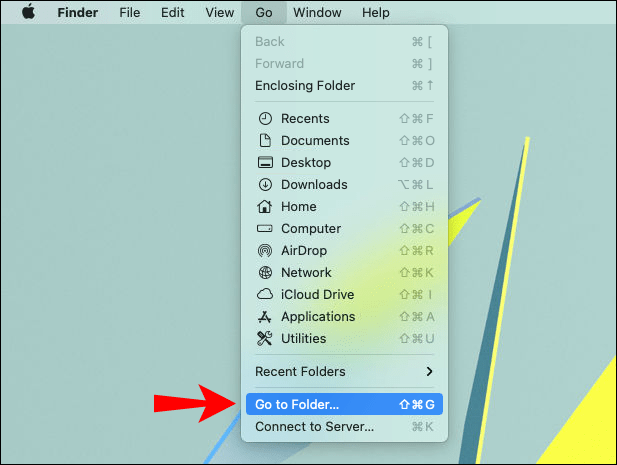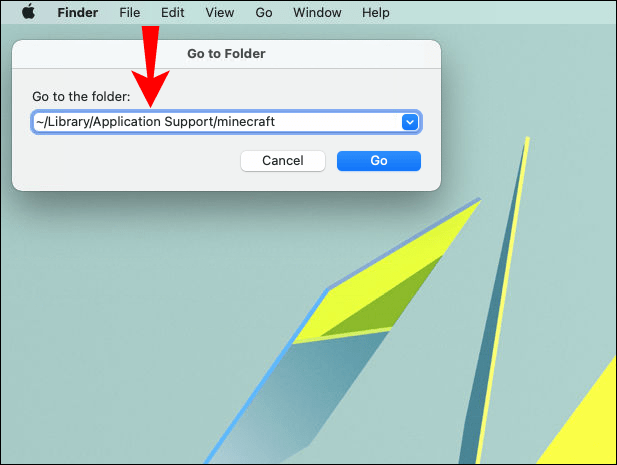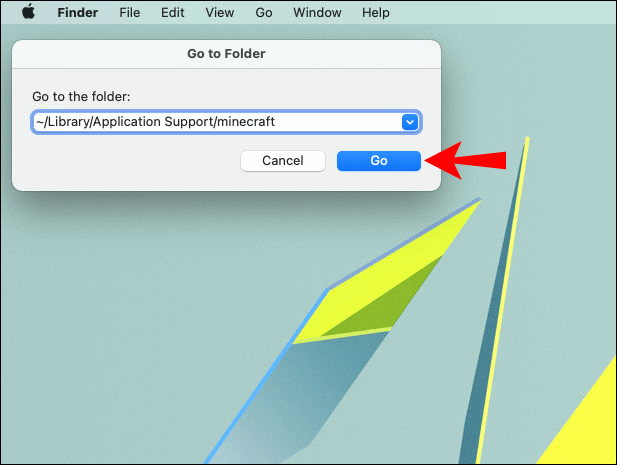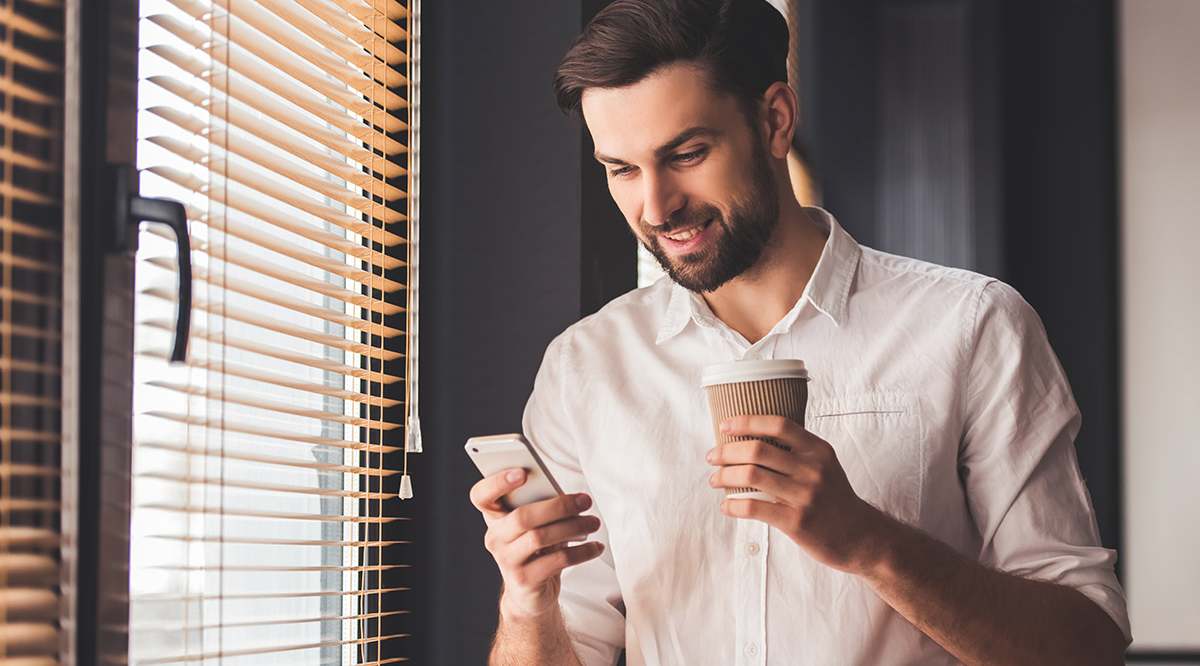Minecraft вже сповнений можливостей, таких як майже безмежні насіння, які можуть вплинути на світ. За допомогою модів ви можете ще більше змінити свій досвід. Існує багато типів модів, які додають нову зброю, ресурси, істот, ворогів та режими гри.
Хочете навчитися встановлювати модпак за допомогою Minecraft Forge? У цій статті ви дізнаєтеся, як це зробити, і визначите поширені проблеми, виявлені під час процесу. Ми також відповімо на деякі питання, пов’язані з моддингом в Minecraft.
Minecraft Forge Як встановити Modpacks?
Vanilla Minecraft, або Minecraft без модифікації, це версія, яку кожен отримує, коли купує гру. У грі немає модів, тому їх потрібно завантажити. Перш ніж ви зможете зробити так, щоб гра підтримувала їх, вам потрібно завантажити Forge.
Forge — це надбудова для Minecraft: Java Edition, яка дозволяє встановлювати завантажені вами моди та вмикати їх. Версія, яку ви завантажуєте, має відповідати вашій версії клієнта Minecraft, інакше це може призвести до збою в грі або її несправності. Моди, які ви завантажуєте, також повинні відповідати правильному номеру версії.
Установка Forge дуже проста і не займе багато часу.
Переконайтеся, що ви вже встановили Minecraft Forge
Якщо ви ще не встановили Minecraft Forge, ви можете завантажити його з офіційного сайту. На цьому веб-сайті можна знайти версії для Windows і Mac, тому переконайтеся, що ви завантажили правильну версію для потрібної операційної системи.
Виконайте наступні кроки для процесу встановлення в Windows:
- Завантажте інсталятор Minecraft Forge для Windows з офіційного сайту.
- Після завершення завантаження запустіть програму встановлення.
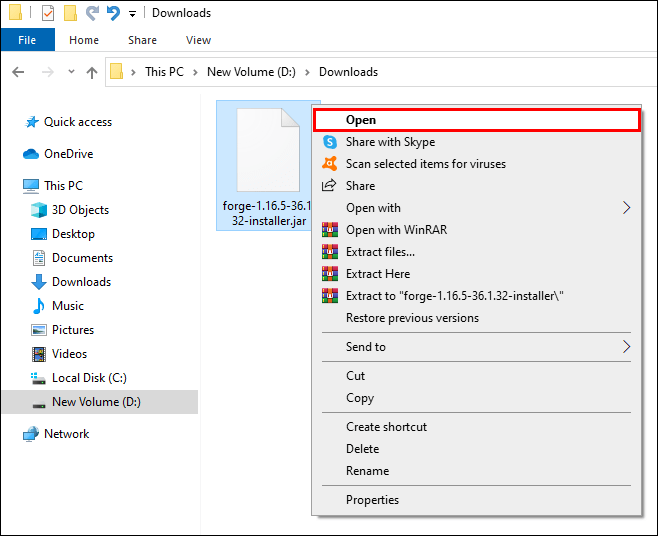
- Коли з’явиться спливаюче вікно, виберіть «Встановити клієнт» і дочекайтеся завершення процесу.
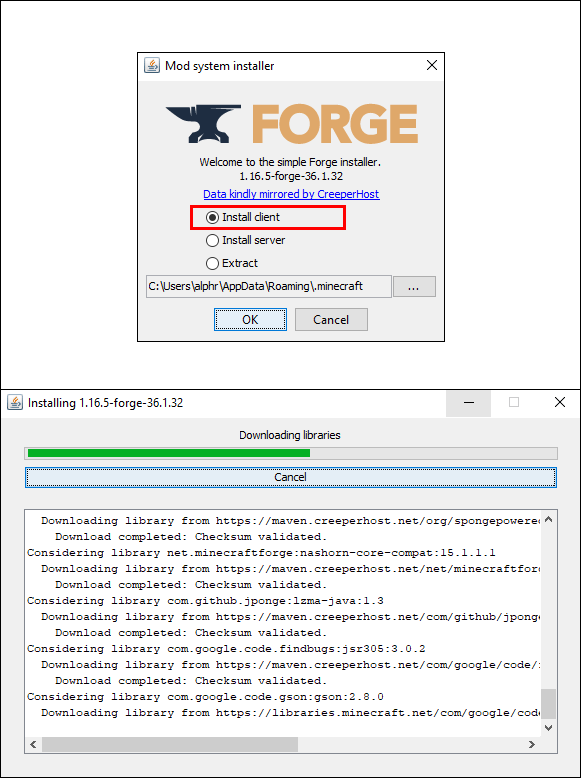
- Запустіть Minecraft на своєму ПК.
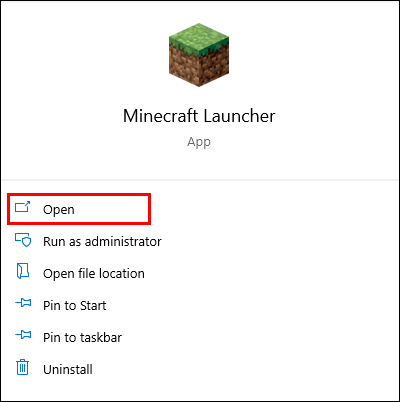
- Переконайтеся, що у версії зліва вказано «Forge», перш ніж вибрати «Play».
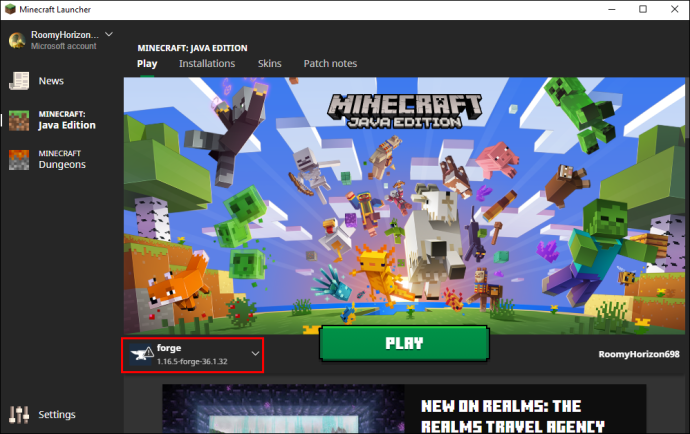
- Коли гра буде повністю згенерована, її можна закрити.
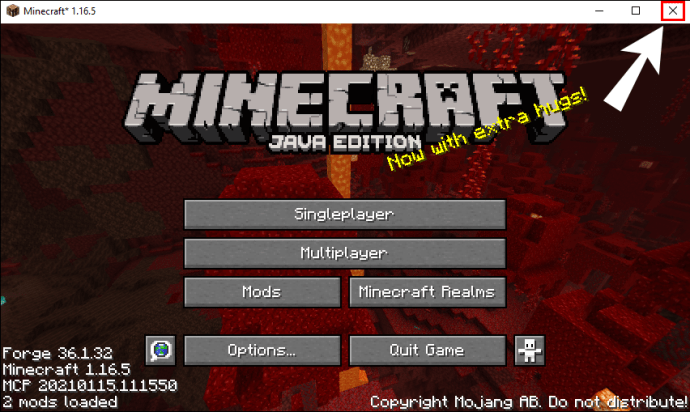
- Закриття гри дозволить грі створювати файли та папки Forge для ваших модів.
Якщо замість цього ви граєте в Minecraft на Mac, дотримуйтесь цих інструкцій:
- Завантажте інсталятор Minecraft Forge для Mac з офіційного сайту.
- З папки завантажень перемістіть файл інсталятора на робочий стіл і запустіть його, двічі клацнувши.
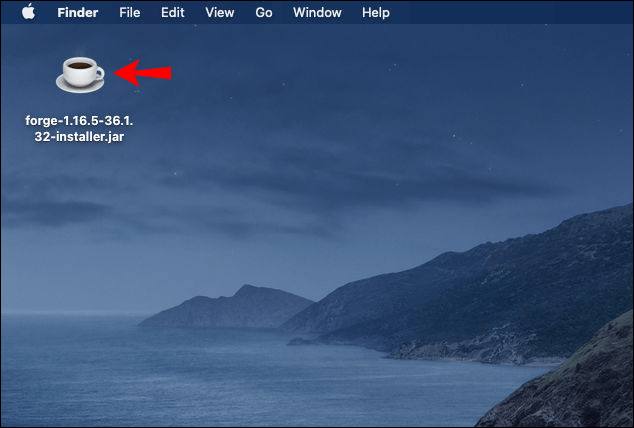
- Якщо вам заборонено відкрити його, перейдіть до «Системні налаштування», знайдіть параметри безпеки та знайдіть Forge.
- Ліворуч від Forge виберіть «Все одно відкрити».
- Натисніть «Відкрити знову», і тепер він запуститься.
- Після запуску програми встановлення виберіть «Встановити клієнта», як у Windows.

- Запустіть Minecraft на своєму Mac.
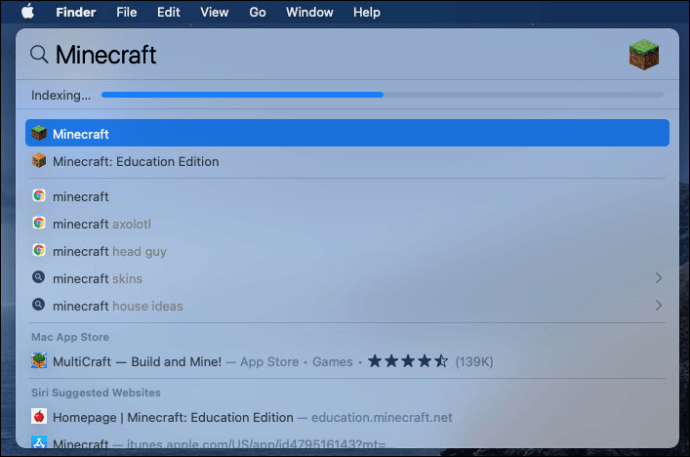
- Переконайтеся, що у версії зліва вказано «Forge», перш ніж вибрати «Play».
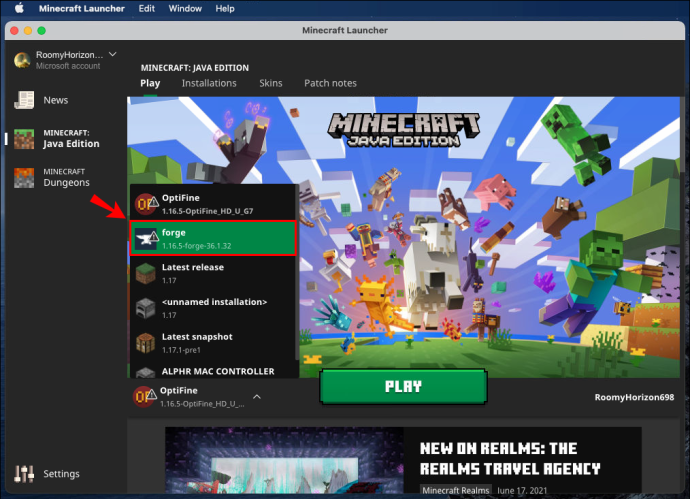
- Коли гра буде повністю згенерована, ви можете закрити її.
- Закриття гри дозволить грі створювати файли та папки Forge для ваших модів.
Процес простий. Для встановлення не потрібно вводити команди.
Після того, як ви встановили Forge, настав час переглянути деякі моди.
Виберіть свою версію моду Minecraft
Перш ніж завантажувати будь-які моди для Minecraft, вам потрібно переконатися, що мод створений для правильної версії клієнта Minecraft. Якщо у вас немає оновлення, але ви все ще хочете грати, вам потрібно завантажити мод, що відповідає вашій версії. Наприклад, якщо ви використовуєте 1.5.1, ваш мод також має бути створений для версії 1.5.1.
Використання невірної версії будь-якого моду не спрацює. Гра не завантажуватиме моди, оскільки Forge повідомить вас про неправильну версію. Щоб виправити це, просто видаліть мод зі своєї папки і замість цього отримайте відповідну версію.
Завантажте мод для Minecraft Forge
Ви можете завантажити різні моди для Minecraft з багатьох сайтів. Ось деякі поширені та популярні:
- CurseForge
- Індекс Modpack
- Годувати звіра
- Технічна платформа
Серед усіх цих, CurseForge є найпопулярнішим варіантом. На сайті можна знайти всілякі модифікації. На момент написання статті доступно для завантаження 78 015 модифікацій.
Існує також багато типів модів і модпаків, включаючи:
- Розвідка
- Міні-ігри
- Квести
- Хардкор
- PvP
- Skyblock
Усі вони допоможуть вам відчути те, що неможливо зробити з Vanilla Minecraft. Після того, як ви завантажили моди, ви можете приступити до їх встановлення. Всі моди поставляються у файлах, які ви повинні помістити в правильний каталог.
Знайдіть папку програми Minecraft
У папку Minecraft ви перетягуєте всі файли модів, необхідні для зміни способу гри. Замість того, щоб копатися у ваших жорстких дисках, ви можете просто виконати ці прості кроки, щоб знайти його.
У Windows ви виконайте такі дії:
- Переконайтеся, що Minecraft взагалі не працює.
- У рядку пошуку введіть «
%дані програми%” без лапок і перейдіть до папки з такою ж назвою.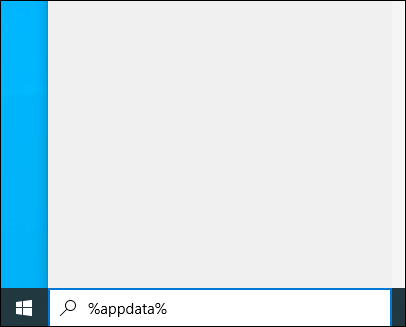
- Прокрутіть і знайдіть папку «.minecraft».
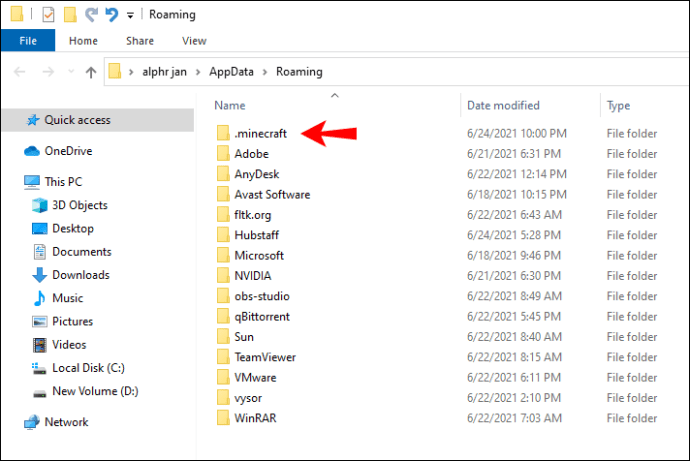
- Якщо ви хочете пропустити ці кроки в майбутньому, просто створіть для нього ярлик на робочому столі для легкого доступу.
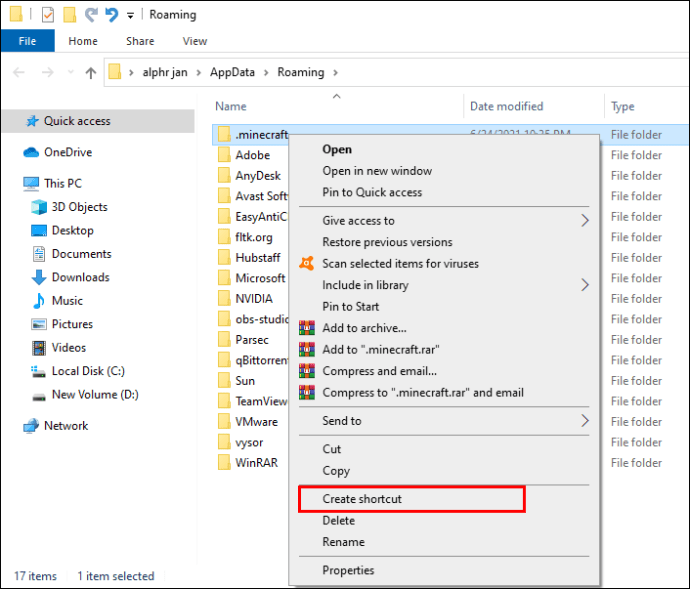
Якщо ви граєте на Mac, скористайтеся цими інструкціями:
- Переконайтеся, що Minecraft закрито і не працює.
- Знайдіть вкладку «Перейти» у верхній частині екрана.
- Виберіть «Перейти до папки».
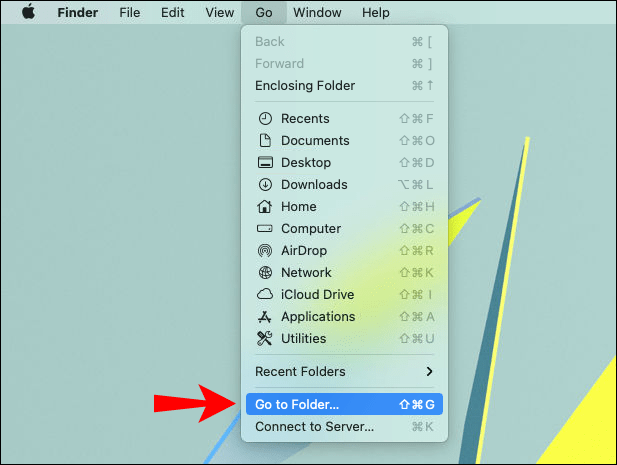
- Введіть або пропустіть "
~/Бібліотека/Підтримка додатків/minecraft” без лапок.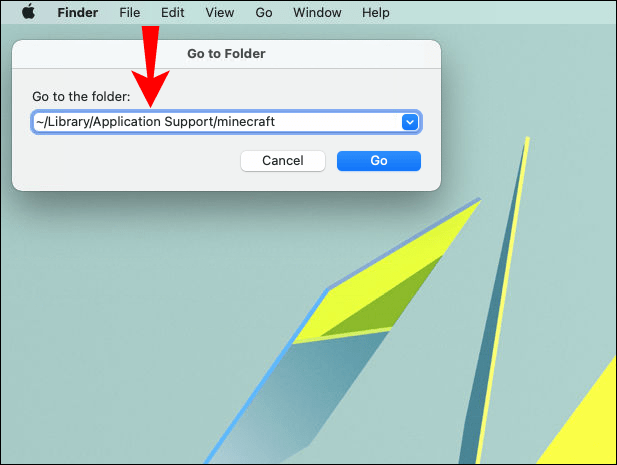
- Виберіть «Перейти», щоб перейти до папки.
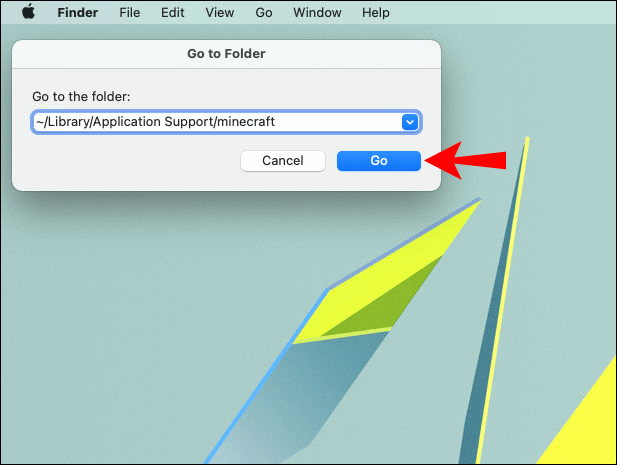
- Аналогічно, ви можете створити ярлик до папки на робочому столі, якщо хочете отримати до неї швидкий доступ.
Після того, як ви знайшли потрібну папку, настав час встановити самі моди.
Помістіть завантажений мод у папку Mods
Моди можуть бути в ZIP-файлах, які вам потрібно розпакувати та розпакувати. Після цього ви отримаєте папку, що містить весь вміст модів, зазвичай всі відсортовані в самих папках. Щоб встановити моди, просто перетягніть їх у папку mods.
Це стосується як Windows, так і Mac.
- Перетягніть моди у відповідну папку модів.
- Запустіть Minecraft.
- Натисніть «Відтворити» і подивіться, чи завантажені моди.
- Якщо немає повідомлень про помилки, ви зможете користуватися модами без проблем.
І саме так ви встановлюєте моди за допомогою Minecraft Forge. Процес зовсім не заплутаний, чи не так?
Загальні проблеми
- Збій
Існує кілька причин, чому ваша гра виходить з ладу після встановлення модів. Це може бути неправильна версія Forge, неправильна версія мода, повторювані моди, моди без кількох файлів тощо. Якщо нічого не працює, ви можете перевстановити всі моди або перевстановити Forge.
Це може зайняти багато часу, але це найефективніший спосіб грубою силою подолати проблему. Якщо вам вдалося знайти проблему, не видаляйте все.
- Відмовлено від приєднання до сервера через моди
Це часто трапляється, коли ви завантажили неправильну версію моду, сервер має неправильну версію або вам не вистачає мода. Якщо ви можете знайти образливу версію мода, все, що вам потрібно зробити, це встановити відповідну версію, щоб ви могли знову отримати доступ до сервера. Якщо ви не є власником сервера, зв’яжіться з власником і повідомте його про проблему.
Власник може бути готовий змінити версію моду, щоб усі могли насолоджуватися грою на сервері разом.
- Потрібен FML або Forge
Це може статися, якщо у вас неправильна версія Forge або ви взагалі не використовуєте Forge. Якщо ви не бачите підробку в номері версії, вам доведеться перевстановити її. Якщо версія неправильна, встановіть правильну версію, яку приймає сервер.
- Не можу створити інструменти після встановлення модів
Якщо ви не можете створити інструменти з відповідними інгредієнтами, можливо, у ваших модах є плагіни Bukkit. Вам потрібно перевірити, в яких модах вони є, і видалити їх. Іноді це інший мод, який заважає вам створювати, який ви також повинні видалити.
Додаткові поширені запитання
Як використовувати Forge Mod Minecraft?
Вам потрібно лише встановити Forge, використовуючи кроки, які ми обговорювали вище. Потім Forge дозволить вам використовувати моди, які ви завантажили та встановили. Немає необхідності знову торкатися Forge, якщо у вас неправильна версія або пошкоджена інсталяція.
Модифікації змінюють гру різними способами, надаючи вам квести, нові предмети тощо. Після встановлення ви можете ігнорувати їх під час гри в модифіковану гру.
Вам потрібна Forge для Modpacks?
Ні, вам не потрібно встановлювати Forge для модпаків, навіть якщо це найпопулярніше доповнення для цього. Існує ще один подібний додаток під назвою Fabric, який досягає тієї ж мети. Тканина більш мінімалістична, але все ще підтримує багато модифікацій.
Зброя та квести в Minecraft
Якщо ви зрозуміли, як встановлювати пакети модів за допомогою Minecraft Forge, то можете радикально змінити гру. Від неймовірних модифікацій до простіших, як-от нові матеріали, тут межа неба. Все, що вам потрібно, це правильні файли, і ви можете модифікувати гру, як вважаєте за потрібне.
Який твій улюблений модпак? Чи є у вас бажане доповнення для запуску модів? Дайте нам знати нижче в розділі коментарів.